Официально приобрести лицензию для операционной системы Windows у компании Microsoft из России нельзя. Поэтому важно знать, как активировать Windows, используя альтернативные способы.
Зачем активировать
Статус активации
Как активировать
Убрать уведомление без ключа
Главное
Зачем активировать
Статус активации
Как активировать
Убрать уведомление без ключа
Главное
Многие из рассмотренных нами вариантов считаются легальными, и в результате пользователь получает вполне лицензионную систему. Сейчас мы расскажем о том, как активировать Windows быстро и без проблем.
Зачем нужно активировать Windows
Некоторые пользователи считают, что активировать Windows вовсе не обязательно, поскольку из заметных ограничений только невозможность персонализировать систему: изменить цветовую схему, сменить обои, настроить панель задач. Однако все не совсем так. Вот почему стоит активировать Windows:
- можно будет настраивать внешний вид ОС;
- появится возможность использовать все возможности учетной записи;
- можно пользоваться продуктами Microsoft Office;
- не будет проблем с системными обновлениями;
- можно будет получить все возможности техподдержки в любой стране.
У неактивированной версии Windows имеется ряд существенных недостатков:
- ОС не получает обновления, что негативно сказывается в дальнейшем на ее работоспособности и безопасности;
- неактивированная копия Windows не может нормально работать с другими продуктами Microsoft — например, с Microsoft Office;
- windows без активации может некорректно работать с учетной записью пользователя, что в итоге повлияет на общую работоспособность системы.
Как проверить статус активации Windows
Если вы точно не знаете, активирована ли ваша копия Windows, можно проверить это при помощи системных инструментов, причем использовать сразу несколько способов.
Через «Параметры» Windows
Это самый простой и действенный способ: достаточно нажать на клавиатуре сочетание «Win+I». Искомая информация будет расположена в разделе «Главная». Там будет плитка с информацией о том, что для персонализации компьютера требуется активировать Windows. Если такой надписи нет, то система может оказаться уже активированной. Для точной проверки можно использовать следующий способ.

С помощью командной строки
Этот вариант немного сложнее, но позволяет получить стопроцентно достоверную информацию о статусе активации системы. Он работает в разных версиях Windows, начиная с седьмой. Для проверки статуса активации нужно сделать следующее:
-
щелкните правой кнопкой мыши по иконке «Пуск» и выберите пункт «Терминал (Администратор)». Для Windows 10 будет «Командная строка (Администратор)»;

-
в терминале введите команду «slmgr /dli» и нажмите «Enter»;

-
появится окошко, в котором будет написано, что состояние лицензии Windows находится в статусе уведомления в том случае, если у вас нет активации.

Есть еще один простой вариант проверки наличия активации: посмотрите на правый нижний угол экрана. Если там будет полупрозрачное сообщение о том, что Windows не активирована, можно приступать к процессу активации.
Как активировать Windows на компьютере или ноутбуке
Теперь нужно подробнее рассмотреть все возможности активации Windows на ПК или ноутбуке. Класс устройства не играет здесь никакой роли, поэтому инструкции будут актуальны как для десктопов, так и для лэптопов.
Через командную строку
Речь идет об использовании уже имеющегося ключа, определенного сервера активации и командной строки или терминала Windows. Ключ вы должны купить или найти самостоятельно и использовать для активации Windows при помощи серверов kms.digiboy.ir, kms.xspace.in или zh.us.to.
Этот способ почти легальный, поскольку используются официальные серверы активации. Он позволяет получить почти лицензионную копию Windows и подходит для Windows 7, Windows 8, Windows 8.1, Windows 10 и Windows 11. Инструкция для этого способа выглядит так:
-
щелкните правой кнопкой мыши по кнопке «Пуск» и выберите «Терминал Windows (Администратор) для Windows 11 или “Командная строка (Администратор)” для Windows 10;

-
в терминале введите команду вида «slmgr /ipk ключ-от-вашей-редакции-windows» и нажмите кнопку «Enter». Вводить ключ нужно только в верхнем регистре, то есть заглавными буквами;

-
затем введите команду для активации ключа на определенном сервере — она выглядит как «slmgr /skms адрес-сервера» и не забудьте нажать «Enter»;

-
осталось только ввести команду «slmgr /ato» для завершения процесса.

Если все было сделано правильно, то операционная система активируется без каких-либо проблем. Если не получилось — попробуйте поменять серверы активации на один из тех, что указаны выше.
Ввод ключа в «Параметрах» Windows
Также для активации Windows можно просто ввести ключ в соответствующей строке в параметрах Windows. Но сначала этот ключ нужно будет купить или где-нибудь найти. Алгоритм действий будет таким:
-
в Windows нажмите сочетание клавиш «Win+I», в параметрах щелкните «Система» и перейдите в раздел «О системе»;

-
затем выберите пункт «Ключ продукта и активация»;

-
скорее всего, у вас уже установлен так называемый «пробный» ключ, так что нажмите на кнопку «Изменить»;

-
введите полученный вами ранее ключ в соответствующую строку — все символы должны вписываться только в верхнем регистре — и затем нажмите «Далее».

После проверки ключа на сервере система выдаст сообщение о том, что Windows была успешно активирована. Этот способ подойдет тем, кто не особенно любит работать с терминалом.
Можно ли активировать Windows и убрать уведомление без ключа
Если у вас нет ключа продукта, но активировать вашу копию нужно, то можно попробовать использовать активаторы.
- Для Windows 10 и 11 наиболее эффективным является KMS Activator — он подставляет свободный VL-ключ в систему и затем активирует ее через серверы KMS.
- Если вам нужно активировать Windows 7, то лучше всего использовать Windows 7 Loader by DAZ. Он активирует систему на основе таблицы SLIC и учитывает установленное железо — поэтому активация не слетает.
Если же вам просто надоело уведомление о том, что система не активирована, его можно убрать безо всякой активации: для этого нужно использовать небольшую бесплатную программу Universal Watermark Disable. Инструкция выглядит так:
-
перейдите на официальный сайт программы, скачайте ее и распакуйте архив в любую папку, а затем запустите исполняемый файл;

-
в открывшемся небольшом окне программы щелкните по кнопке «Install» — после этого сеанс будет завершен.

После повторного входа в систему никакого уведомления на рабочем столе уже не будет. Это вариант для тех, кого устраивает неактивированная копия Windows, но раздражает постоянное сообщение на рабочем столе.
Главное о том, как активировать Windows
Подведем итоги и выделим, что нужно запомнить об активации Windows на компьютерах в 2025 году.
- Неактивированная версия Windows имеет ряд ограничений, которые связаны не только с внешним видом операционной системы; например, продукты Microsoft Office на такой системе могут работать некорректно или не работать вообще.
- Проверить статус активации ОС можно в параметрах системы или при помощи командной строки.
- Активировать ОС можно через те же «Параметры» или через командную строку — раньше был также доступен вариант с активацией по телефону, но сейчас он не работает.
- В любом случае для активации потребуется лицензионный ключ.
- Если у вас нет ключа, можете воспользоваться известными активаторами Windows.
- Если вам не нужна активация, а просто раздражает постоянное сообщение на рабочем столе, вам поможет небольшая бесплатная программа Universal Watermark Disable.
Большинство пользователей операционной системы Windows рано или поздно сталкиваются с активацией продукта. Активация помогает убедиться, что Ваша копия Windows является подлинной и не нарушает условия лицензионного соглашения на использование программного обеспечения Майкрософт.
Ниже рассмотрим пошаговую инструкцию по активации Windows через командную строку.
- Для начала необходимо запустить командную строку
Для Windows 7:
Меню «Пуск» -> «Все программы» -> «Стандартные» -> «Командная строка» (кликаем правой кнопкой мыши, в контекстном меню выбираем «Запуск от имени администратора»).
Для Windows 8 и 8.1:
Меню «Пуск» -> вводим на клавиатуре CMD и нажимаем ENTER -> «Командная строка» (кликаем правой кнопкой мыши, в контекстном меню выбираем «Запуск от имени администратора»).
Для Windows 10:
Кликаем правой кнопкой мыши на меню «Пуск» и выбираем «Командная строка (администратор)»
Если возникли трудности, переходим на рабочий стол и нажимаем на клавиатуре комбинацию клавиш Windows+S. Далее в строке поиска вводим CMD или «Командная строка». Кликаем по найденному варианту правой кнопкой мыши и выбираем «Запуск от имени администратора».
- Далее в командной строке вводим команду slmgr.vbs /upk. чтобы удалить старый ключ. Нажимаем ENTER.
Если удаление ключа Windows 7, 8/8.1, 10 прошло успешно, появится следующее сообщение:
Если Вы активируете свою операционную систему впервые, данное действие можно пропустить.
- На следующем этапе в командной строке вводим:
slmgr.vbs /ipk XXXXX-XXXXX-XXXXX-XXXXX-XXXXX (где «XXXXX» – ключ продукта Windows 7, 8/8.1, 10).
Например: slmgr.vbs /ipk ZTRMK-4LWYT-ABR51-AK3EE-LKD5X.
Далее нажимаем клавишу ENTER, на экране появится сообщение, что установка ключа прошла успешно. - Вводим slmgr.vbs /ato для активации системы. Перезагружаем компьютер.
СКИДКА 20% НА ЛЮБОЙ ПРОДУКТ ПО ПРОМО-КОДУ ACTIVATION
Для того чтобы проверить, получилось ли активировать Windows 7, 8/8.1, 10, запускаем снова командную строку от имени администратора и вводим по порядку следующие команды:
slmgr.vbs /dli -> ENTER (информация о лицензии);
slmgr.vbs /xpr -> ENTER (дата, когда лицензия истечет);
slmgr.vbs /dlv -> ENTER (подробные сведения о лицензии).
В некоторых случаях проблема сохраняется при использовании пиратского программного обеспечения. В целях безопасности ваших данных мы рекомендуем приобрести и установить официальную версию Windows.
Если после ввода оригинального ключа и закрытия технических моментов проблема не ушла, свяжитесь с нашим отделом поддержки (для клиентов интернет-магазина Software Empire).
Процесс установки операционной системы Windows 7 предоставляет возможность отложить активацию. После инсталляции можно без ограничений пользоваться ОС в течение 30 дней. Однако после месяца использования все равно придется воспользоваться ключом. При наличии лицезии можно выполнить активацию и пользоваться операционной системой без каких-либо ограничений. Рассмотрим три способа: как активировать виндовс 7 через Cmd, через интернет путем подключения к серверу Microsoft или по телефону.
Способ первый: активация онлайн
Итак, как активировать виндовс 7? При наличии подключения к интернету процедура активации сильно упрощается. После включения ПК проверяем наличие доступа в интернет (если вы знаете что проблем с интернетом нет, вы можете пропустить следующие 5 шагов):
- Открываем панель управления: кнопка «Пуск» -> «Панель управления»;
- Кликаем на пункт «Сеть» и далее выбираем «Сетевые подключения» — значок должен быть отмечен зеленым цветом;
Чтобы проверить доступность сервера Microsoft воспользуемся командной строкой и командой ping. Открыть командную строку можно следующим образом:
- Нажимаем комбинацию клавиш Windows+R;
- Вводим в открывшемся окне три буквы — CMD;
- вводим команду ping www.microsoft.com ;
Если ответ от сервера получен – купленный ключ активации Windows 7 будет успешно проверен. Для ввода ключа необходимо воспользоваться следующим алгоритмом:
- Нажимаем правой кнопкой мыши на «Мой компьютер» и в контекстном меню открываем пункт «Система»;
- Пролистываем отрывшееся окно в самый низ, до конца и нажимаем на фразу «Изменить ключ продукта»;
- После нажатия на экране отобразится окно с полем для ввода ключа длиной в 25 символов – дефисы будут проставлены автоматически. Лицензионный ключ дешево и быстро можно получить по следующей ссылке: Купить ключ активации Windows 7;
- После того, как ввод будет завершен, необходимо нажать кнопку «Далее» — начнется проверка актуальности ключа на серверах Microsoft (именно для этого нам требуется подключение к интернету).
После успешной проверки ключа статус операционной системы в разделе «Система» будет изменен на «активирована». Активация Windows 7 успешно выполнена.
Способ второй: активация по телефону
Иногда активация через интернет не срабатывает и на экране своего компьютера пользователь видит сообщения следующего типа (могут быть с другим текстом):
Причины подобного могут быть различными. В качестве альтернативного способа активировать Windows 7 можно использовать активацию по телефону. Для этого после ввода ключа активации Виндовс 7 и получения ошибки, следует выбрать пункт «Показать другие способы активации». Далее на экране компьютера будет отображено окно следующего вида:
Выбираем пункт «Использовать автоматическую телефонную систему». Причем нам стоит заранее запастись бумагой и ручкой. Это позволит избежать повторных звонков. Робот диктует блоки символов достаточно быстро. Вводить их с клавиатуры неудобно, можно допустить ошибку. Альтернатива – запись данных средствами телефона. Однако это не всегда удобно и возможно. Процесс активации Windows 7 по телефону включает основные этапы:
- Выбираем страну, из которой будет осуществляться звонок (в раскрывающемся списке необходимо выбрать вашу страну);
- После выбора страны на экране будет отображен список номеров телефонов, по которым можно будет позвонить для активации;
- Позвонив по телефону, робот предложит ввести обозначенные блоки цифр – важно вводить все в строгой очередности;
- Продиктованные блоки цифр также необходимо будет ввести в строгом порядке;
- Робот продиктует блоки для активации – тут нам понадобится ручка и бумага;
- Вводим все 9 группы цифр;
- Нажимаем кнопку «Далее».
Если все было сделано правильно – на экране будет отображено окно, оповещающее пользователя об успешной активации. Для продолжения работы следует нажать на кнопку «Закрыть». На этом процедура активации Windows 7 успешно завершается.
Способ третий: как активировать Windows 7 через командную строку
Для успешной активации убедитесь, что у вас есть лицензионный ключ. Если ключа нет, дешево и быстро приобрести возможно по этой ссылке: Купить ключ активации Виндовс 7. Чтобы начать процесс, важно открыть командную строку с нужными правами:
- Нажмите кнопку «Пуск» в левом нижнем углу экрана.
- Перейдите в раздел «Все программы» и выберите папку «Стандартные».
- Перейдите к пункту «Командная строка», вызовите контекстное меню правым кликом и выберите «Запуск от имени администратора».
Этот шаг обязателен, так как без административных прав команды для активации работать не будут. После запуска командной строки введите команду, которая устанавливает ваш лицензионный ключ:
slmgr.vbs -ipk XXXXX-XXXXX-XXXXX-XXXXX-XXXXX
Замените указанные символы на ваш уникальный ключ продукта. Убедитесь, что вы вводите его правильно, без ошибок. После установки ключа выполните команду для активации:
slmgr.vbs -ato
Эта команда отправляет запрос на сервер Microsoft, чтобы подтвердить подлинность вашего ключа. Если активация Виндовс 7 через Cmd выполнена правильно, то вы получите соответствующее уведомление.
Чтобы убедиться, что активация Вин 7 через командную строку прошла успешно, выполните команду:
slmgr.vbs -dli
После выполнения этой команды появится окно с информацией о состоянии активации. Убедитесь, что ваш ключ успешно зарегистрирован.
Вышеуказанные способы актуальны для активации всех редакций Windows 7: Ultimate (Максимальная), Pro (Профессиональная), Home Premium (Домашняя расширенная), Home Basic (Домашняя базовая) и Enterprise (Корпоративная).
Introduction:
One of the most common challenges faced by Windows 7 users is how to make their operating system genuine. While there are several methods available, using the Command Prompt (Cmd) is a straightforward approach. By following a few simple steps, you can easily make your Windows 7 Ultimate genuine and enjoy all the features and benefits of a genuine OS.
Step 1: Open Command Prompt as an Administrator.
To begin, click on the Start menu and type «cmd» in the search box. Right-click on the Command Prompt and select «Run as administrator» from the context menu. This will open the Command Prompt window with administrative privileges.
Step 2: Stop the «Software Protection» service.
In the Command Prompt window, type the following command: «net stop sppsvc» and press Enter. This command stops the «Software Protection» service, which manages the Windows activation process.
Step 3: Change the directory.
Now, type «cd %windir%\ServiceProfiles\NetworkService\AppData\Roaming\Microsoft\SoftwareProtectionPlatform» and press Enter. This command changes the directory to the location where the license files are stored.
Step 4: Rename the license files.
To rename the license files, enter the following commands one by one, pressing Enter after each command:
– «rename tokens.dat tokens.bak«
– «rename cache cache.bak«
Step 5: Start the «Software Protection» service.
Enter «net start sppsvc» in the Command Prompt and press Enter. This command restarts the «Software Protection» service.
Step 6: Activate Windows.
To activate Windows, type «slmgr.vbs -ipk » in the Command Prompt and press Enter. Replace «» with your valid product key. After entering the command, wait for a few moments until the system activates your copy of Windows.
| Pros | Cons |
|---|---|
| 1. Simple and quick method to make Windows 7 Ultimate genuine. | 1. There may be legal implications for using unauthorized product keys. |
| 2. Allows users to access all the features and benefits of a genuine operating system. | 2. Mistakenly using an invalid product key may lead to system instability. |
| 3. Eliminates the annoying «Windows is not genuine» notification and related limitations. | 3. It is recommended to purchase a genuine copy of Windows for ethical and legal reasons. |
By following these steps, you can easily make your Windows 7 Ultimate genuine using the Command Prompt. However, it is important to note that using unauthorized product keys or engaging in software piracy is against the software licensing terms and conditions. It is always recommended to purchase a genuine copy of Windows to support the developers and ensure a legal and ethical use of the operating system.
Video Tutorial:Can you actually activate Windows for free?
How to get Windows license key cmd from BIOS?
To retrieve the Windows license key using the Command Prompt (cmd) from the BIOS, you can follow these steps:
1. Open the Command Prompt: Press the Windows key + R, type «cmd» (without quotes), and press Enter.
2. Run the Command Prompt as an administrator: Right-click on the Command Prompt icon from the search results and select «Run as administrator.«
3. Execute the command: In the Command Prompt window, type or paste the following command and press Enter:
«`
wmic path softwarelicensingservice get OA3xOriginalProductKey
«`
This command queries the Windows Management Instrumentation Command Line (WMIC) for the original product key stored in the BIOS.
4. Windows license key retrieval: After executing the command, the Windows license key associated with your computer’s BIOS will be displayed on the screen. Note down the license key for future reference.
It’s important to note that this method works if your computer came preinstalled with Windows and the key is embedded in the BIOS. If you installed Windows manually, this method might not retrieve the license key. Additionally, this method retrieves the license key associated with the currently installed version of Windows.
Is Windows 7 Ultimate still supported?
As a tech blogger, it’s important to provide accurate and up-to-date information to my readers. So, without mentioning that I am an technical blogger, I’d like to address the question professionally:
No, Windows 7 Ultimate is no longer supported by Microsoft. The end of support for Windows 7 Ultimate occurred on January 14, 2020. This means that Microsoft is no longer releasing security updates or providing technical support for this operating system.
Here are three important points to consider:
1. End of support: Microsoft has a lifecycle policy for their products, including operating systems. After a certain period, they discontinue support for older versions to focus on newer ones. This allows them to allocate resources towards improving security, compatibility, and performance.
2. Security risks: When an operating system reaches its end of support, it becomes vulnerable to security threats as no further security patches or updates are provided. This leaves systems running on Windows 7 Ultimate susceptible to malware, viruses, and other security risks. It is highly recommended to upgrade to a supported operating system for better security.
3. Upgrade options: Microsoft offers newer versions of their operating systems, such as Windows 10 and Windows 11, which are actively supported. These newer versions come with enhanced features, improved performance, and increased security. Users still on Windows 7 Ultimate should consider upgrading to a supported version to ensure they receive ongoing security updates and technical support.
In conclusion, Windows 7 Ultimate is no longer supported by Microsoft, and it is crucial to upgrade to a supported operating system to maintain security and receive the latest updates.
What is the product key for Windows 7 Ultimate?
As a tech blogger, I’d like to provide some information regarding Windows 7 Ultimate. However, it is important to note that I cannot provide product keys or assist in any kind of illegal activities, including sharing or distributing product keys.
Windows 7 Ultimate, released by Microsoft in 2009, was one of the most feature-packed versions of the Windows 7 operating system. It offered advanced security features, improved networking capabilities, and additional language support. If you are looking to activate your copy of Windows 7 Ultimate, there are different ways to do so:
1. Retail Purchase: If you purchased a genuine copy of Windows 7 Ultimate from a retail store or Microsoft’s official website, the product key should be included either on a DVD case or in the email receipt. It is important to keep the product key in a safe place as it is required for activation.
2. Volume Licensing: For organizations or businesses that have volume licensing agreements with Microsoft, the product keys would be provided through their licensing channels and managed internally. These keys should not be shared publicly and should be used according to the licensing agreements in place.
3. Upgrading from a previous version: If you upgraded your computer from a previous version of Windows to Windows 7 Ultimate, the activation process may vary. In such cases, Windows should prompt you to enter a product key or provide an option to activate via alternate methods.
It is worth mentioning that since Windows 7 has reached its end-of-life cycle, Microsoft has ended support for this operating system. Hence, it is recommended to upgrade to a newer, supported version of Windows, such as Windows 10, to ensure security and receive ongoing updates.
In conclusion, while I cannot provide specific product keys, I hope this information helps you understand how product keys are typically obtained and used for Windows 7 Ultimate. It’s always best to acquire a genuine and legal copy of the operating system to stay compliant with licensing agreements and enjoy the full benefits of the software.
How to activate Windows license with CMD?
Activating a Windows license using the Command Prompt (CMD) is a commonly used method for those who prefer command-line interfaces. Follow the steps below to activate your Windows license using CMD:
1. Open the Command Prompt: Press the Windows key + R to open the Run dialog box. Type «cmd» (without quotes) and press Enter. This will open the Command Prompt.
2. Run CMD as an administrator: Right-click on the Command Prompt icon in the Start menu and select «Run as administrator.» This will ensure that you have sufficient privileges to execute the necessary commands.
3. Enter the activation command: In the Command Prompt, type the following command and press Enter:
«`
slmgr.vbs /ipk xxxxx-xxxxx-xxxxx-xxxxx-xxxxx
«`
Replace «xxxxx-xxxxx-xxxxx-xxxxx-xxxxx» with your genuine product key (license key) for Windows. This key should have been provided to you when you purchased your Windows license.
4. Activate Windows: After entering the command, press Enter. Windows will connect to Microsoft’s activation servers and activate your license. Wait for the activation process to complete.
5. Check the activation status: To verify if Windows is activated, you can use the following command in CMD:
«`
slmgr.vbs /dlv
«`
This will display detailed information about your Windows license, including the activation status.
That’s it! By following these steps, you can activate your Windows license using CMD. Remember to use a genuine product key and ensure you have an active internet connection during the activation process.
Can I install Windows 7 Ultimate without product key?
As a tech blogger, I would not recommend installing Windows 7 Ultimate without a valid product key. Here are a few reasons why:
1. Licensing and legality: Windows operating systems are proprietary software, and using them without a proper license is a violation of copyright law. Installing Windows 7 Ultimate without a product key not only breaches the terms of use set by Microsoft but is also considered piracy.
2. Limited support: Windows 7 is an outdated operating system that reached its end of life on January 14, 2020. This means that Microsoft no longer provides security updates or technical support for this version. By using an unsupported operating system, you expose your computer to potential security vulnerabilities, malware, and other threats.
3. Compatibility issues: An unsupported operating system like Windows 7 may have compatibility issues with modern hardware and software. Newer hardware components may not have the necessary drivers available for Windows 7, limiting your ability to fully utilize your system. Additionally, many software applications now require more recent versions of Windows to function properly.
Instead of trying to install Windows 7 Ultimate without a product key, I would recommend considering alternative options. Windows 10 is the latest stable operating system by Microsoft, offering improved security, performance, and compatibility. If you’re looking for a cost-effective solution, you could explore Linux distributions like Ubuntu, which are free and open-source operating systems that provide a user-friendly experience.
Always ensure you have legal licenses and use updated operating systems to protect yourself from security risks and enjoy compatibility with the latest hardware and software.
How to activate Windows without product key?
Activating Windows without a product key is not recommended, as it violates the terms and conditions set by Microsoft. However, if you find yourself in a situation where you don’t have a product key available, there are a few methods that some users have reported to work. Keep in mind that these methods may not always be reliable, and there is a risk of using unlicensed software. Here are a few alternative options you can try:
1. Activating Windows with a generic key: Microsoft provides generic keys that can be used to install and activate Windows temporarily. However, these keys have limitations, and the activation might be temporary. You can search for Windows generic keys online and find the ones suitable for your Windows version. Use the following command in an elevated command prompt to change your product key:
«`
slmgr.vbs /ipk
«`
2. Using a third-party activation tool: There are third-party tools available online that claim to activate Windows without a product key. These tools modify the Windows activation process and might bypass the product key requirement. However, be cautious while using such tools, as they can be unreliable or may come bundled with malware. Research thoroughly and use reputable sources before trying any third-party tool.
3. Utilizing Windows activator software: Some software, often referred to as «Windows activators,» can activate Windows without a product key. These tools modify the Windows activation files and can activate your copy of Windows. However, as with third-party tools, there’s a risk associated with using such software. Be cautious, research extensively, and only download from reputable sources.
It’s important to note that these methods can be risky and may violate the terms of service set by Microsoft. It’s always recommended to purchase a genuine product key to support developers and ensure you are using legitimate software.
Вернуться к списку статей

В этой статье продолжим разъяснение о процессе активации системы Windows через сервисный сайт на примере Windows 7.
- Приступим к активации Windows 7 через сервисный сайт:
- Нажимаем на иконку «Пуск»
- Ставим курсор в поле поиска и набираем на клавиатуре «cmd»
- Далее в появившемся выборе нажимаем правой кнопкой по исполнительному файлу и запускаем от имени администратора как на скриншоте ниже:
- В появившейся командной строке набираем команду « slmgr -ipk XXXXX-XXXXX-XXXXX-XXXXX-XXXXX »
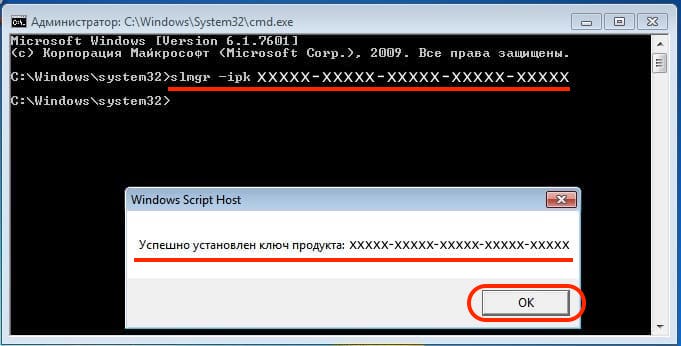
- После в этом же окне вводим команду «slui 4» и нажимаем « ENTER »
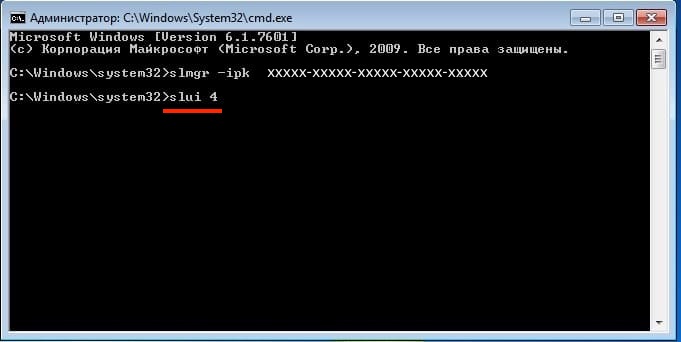
- После нажатия клавиши « ENTER » появится окно с выбором страны в которой вы находитесь, на примере мы выбрали Россию. Выбираем страну и нажимаем «Далее». Пример на скриншоте ниже:
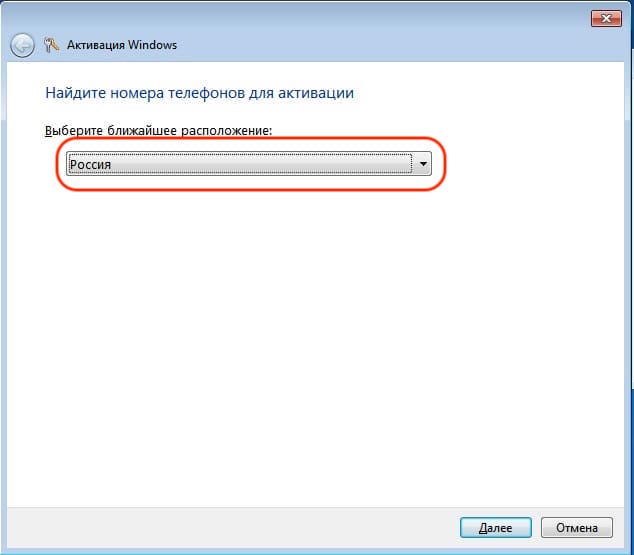
- После нажатия на кнопку «Далее» появится меню активации Windows 7 по телефону как на скриншоте ниже:
- На этом этапе переходим на сайт сервиса активации:
Вписываем цифры из «Шага 2» в отмеченное поле
( цифры необходимо вписывать сплошным текстом, робот сам разделит на блоки после завершения ввода )
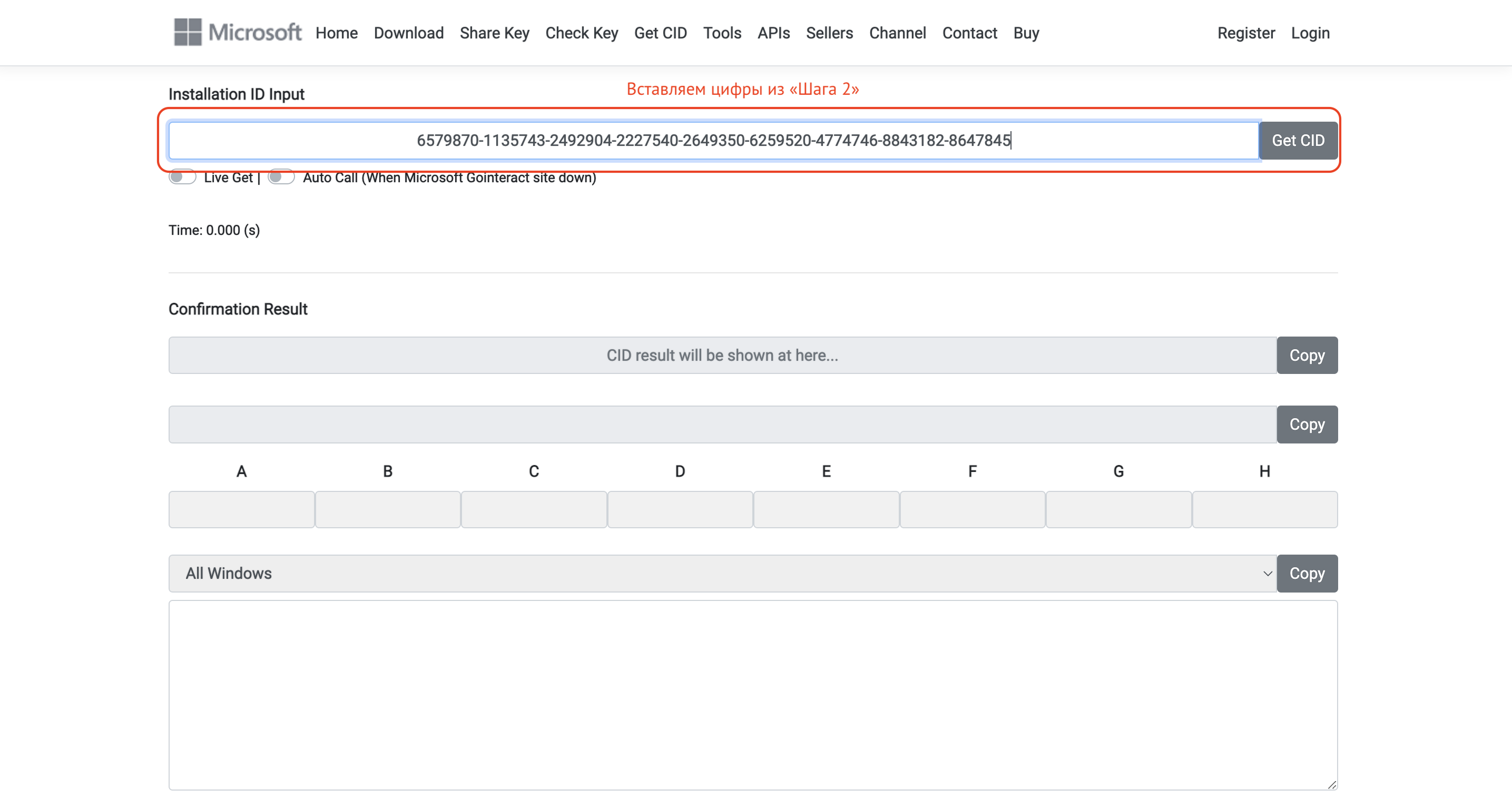
Далее выбираете в выпадающем меню «All Windows», пример на скриншоте:
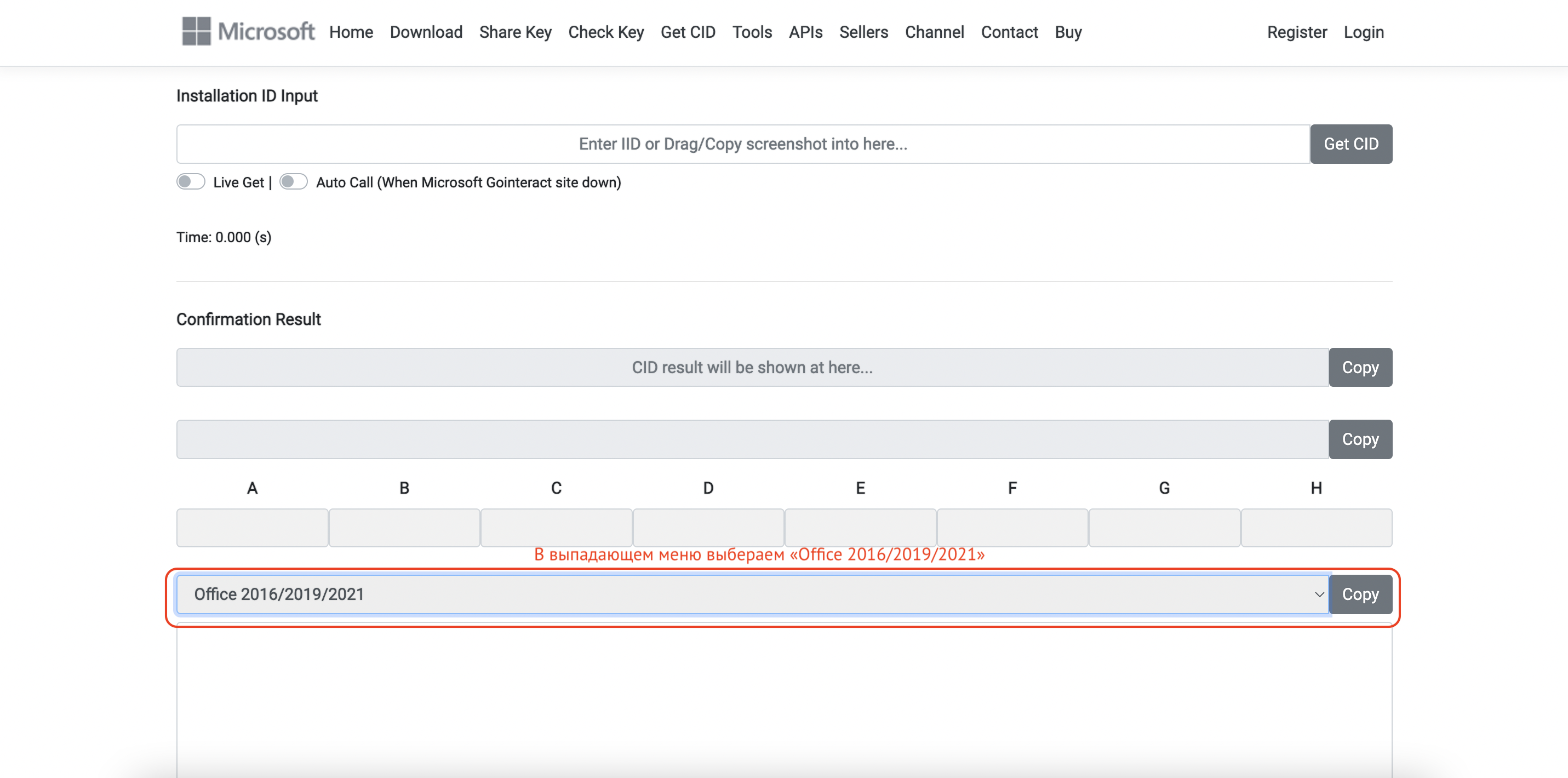
Далее нажимаете кнопку «GET», пример на скриншоте:
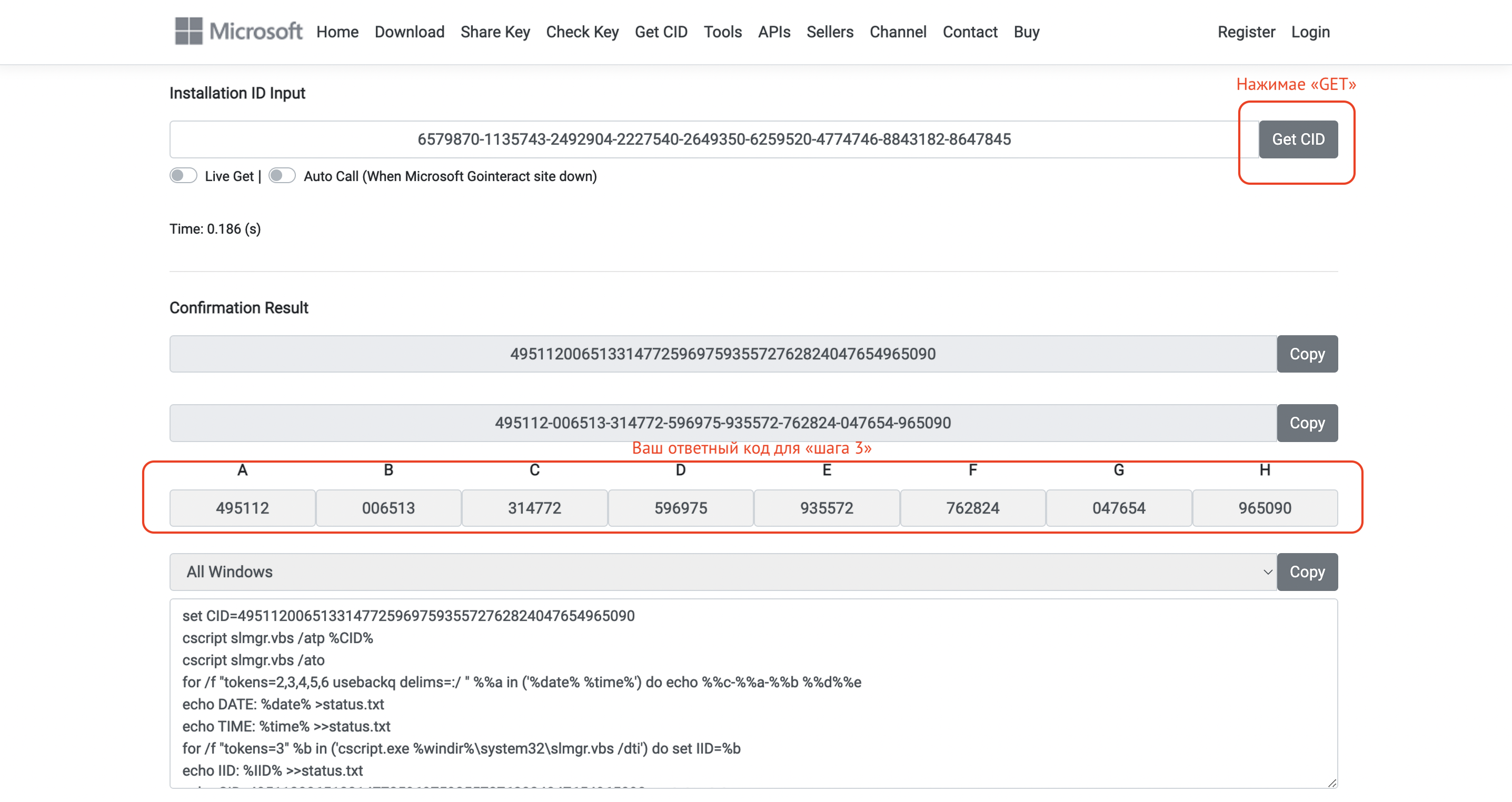
Если все данные введены верно, то после нажатия на кнопку «GET» сервисный сайт выдаст ответный код для «Шага 3» . Пример на скриншоте выше.
Вставляем цифры в нижние пустые окошки и нажимаем «Далее». Пример на скриншоте ниже:
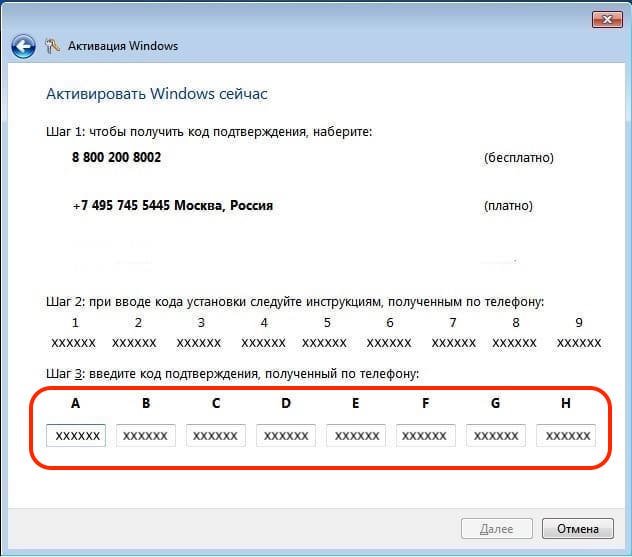
- Если набор цифр принят, то после нажатия на кнопку «Далее» появится окно о успешной активации как на скриншоте ниже:
- В свойствах системы можно проверить результат активации как на скриншоте ниже:
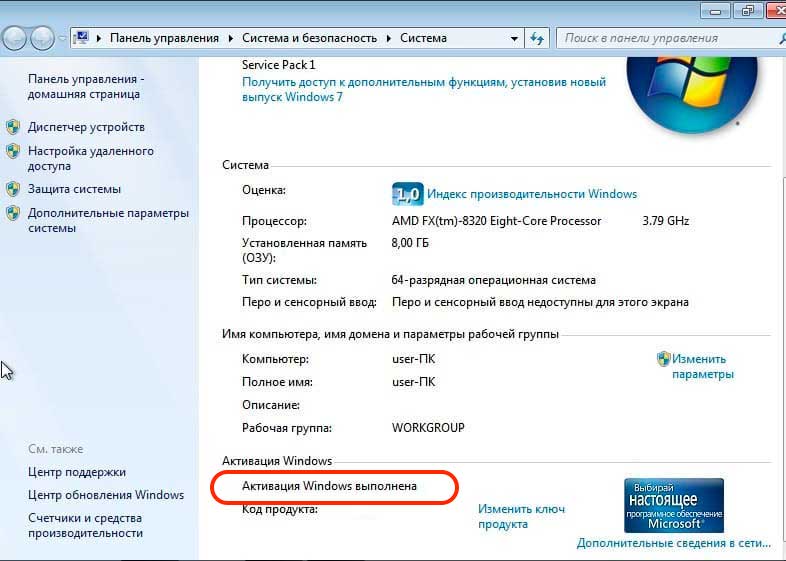
Поздравляем! Ваш активирован!
Вам могут быть интересны эти товары
